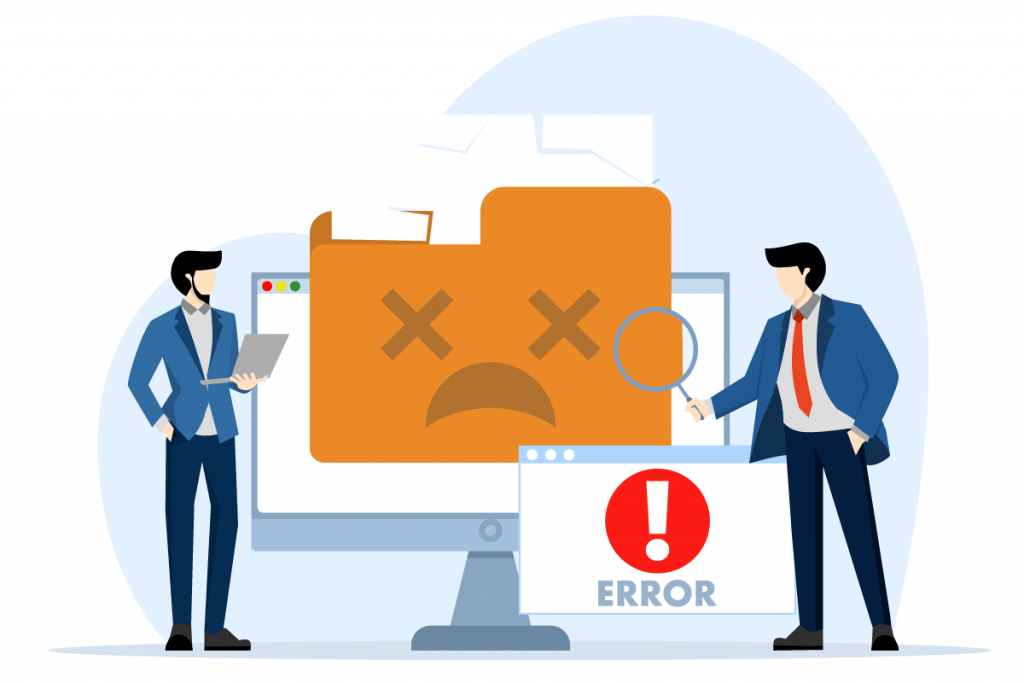Microsoft mette a disposizione in Windows uno strumento gratuito che permette di liberare memoria nel computer: Pulizia disco. Potrebbe risolvere il problema del ‘computer lento’ che spesso affligge molte persone. Come si usa?
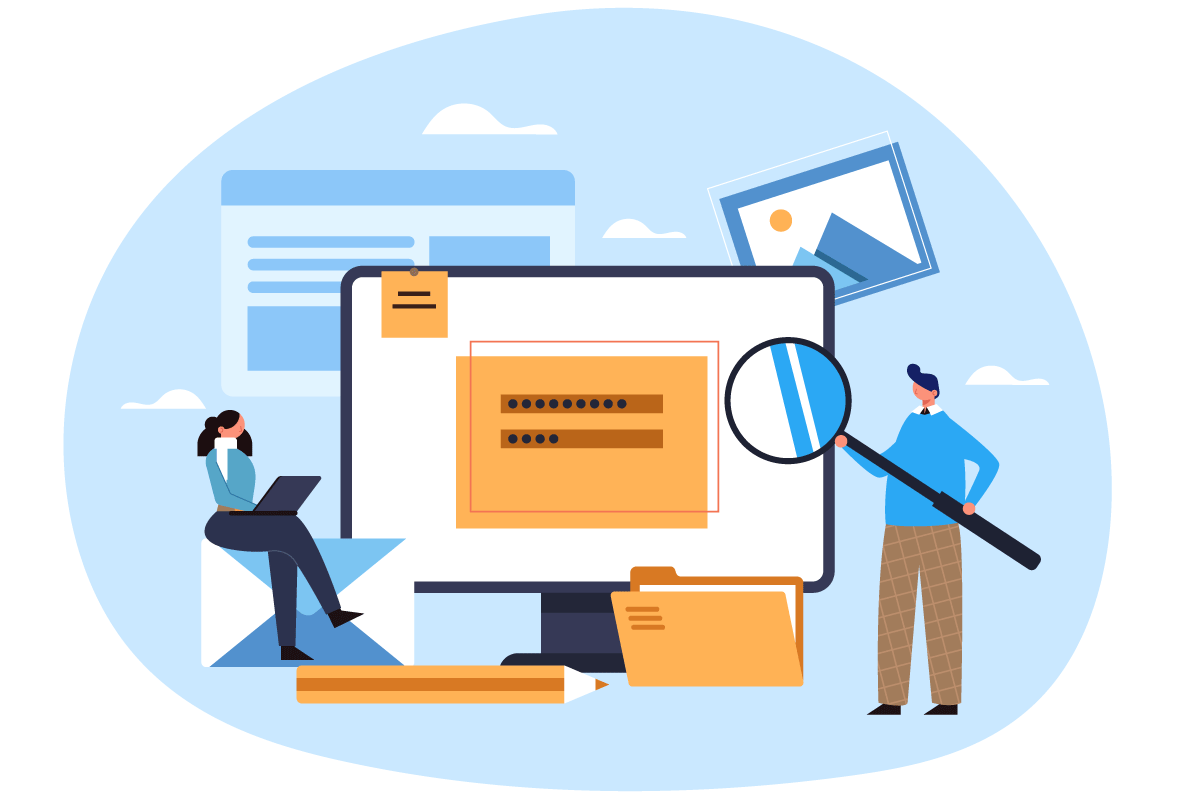
Non stiamo parlando solamente dei file che si creano e sono visibili, come immagini o documenti, ma anche dei cosiddetti ‘file temporanei‘ che, ad esempio, un browser web potrebbe creare durante la navigazione web. File temporanei che sono nascosti ai nostri occhi ma che occupano spazio nel computer. E come il nome stesso ‘temporanei’ suggerisce, se ne può fare a meno. Altri file nascosti solo all’apparenza ma che possono occupare memoria sono i file eliminati e finiti nel cestino (ma ancora fisicamente presenti) così come i file di una precedente installazione di Windows che restano in memoria dopo un importante aggiornamento del sistema operativo.
Niente che non si possa risolvere, in pochi minuti e senza bisogno di andare alla ricerca di strumenti o app di terze parti da scaricare e installare. Basta usare ‘Pulizia disco per Windows‘. Uno strumento che Microsoft fornisce in tutte le versioni del suo sistema operativo.
Migliorare le prestazioni del PC con la pulizia del disco
Iniziare ad utilizzare periodicamente lo strumento gratuito e ufficiale ‘Pulizia disco per Windows‘ di Microsoft è tra i primi consigli che la stessa azienda di Redmond fornisce nella sua pagina del supporto ufficiale contenente i suggerimenti per liberare spazio su disco nel PC. Se non si ha mai utilizzato il ‘Pulizia disco per Windows‘ il consiglio è, dopo averlo utilizzato per la prima volta, continuare ad utilizzarlo periodicamente.

Aprire l’applicazione Pulizia disco per Windows è semplice. In Windows 10 e in Windows 11 è sufficiente digitare all’interno della casella di ricerca sulla barra delle applicazioni le parole ‘pulizia disco‘ e selezionare l’applicazione che compare nell’elenco dei risultati. Dovrebbe comparire per prima, si può riconoscere dall’icona visibile nell’immagine qui sopra. Una volta aperto lo strumento, nell’elenco ‘file da eliminare‘ è possibile scegliere la tipologia di file da eliminare. Viene anche indicata per ciascuna tipologia quanto spazio occupano i file raggruppati nella categoria. Sicuramente da selezionare c’è ‘file temporanei internet‘ ma si possono selezionare anche le altre categorie a seconda del proprio caso: si può evidenziare una singola categoria per leggere nella parte sottostante la descrizione del tipo di file inclusi. Una volta selezionati i tipi di file da eliminare è possibile premere ‘OK‘.
Per liberare ancora più spazio, è possibile premere il pulsante ‘pulizia file di sistema‘. In questo modo diventano visibili nell’elenco ulteriori categorie di file, come ‘segnalazioni errori Windows e diagnostica‘ e ‘File di precedenti installazioni di Windows‘. Quest’ultima categoria è visibile solo dopo un importante aggiornamento del sistema operativo.
E’ importante sottolineare che con ‘Pulizia del disco per Windows’ non si eliminano file personali, come foto, video o documenti personali, a meno che non siano finiti nel cestino e che si selezioni ‘Cestino’ come categoria di file da eliminare.
Altri utili suggerimenti
In questo articolo abbiamo visto come utilizzare una delle soluzioni – forse ‘LA’ soluzione – più semplice e rapida per eliminare i file inutili nel computer e che occupano inutilmente spazio sul disco. Tuttavia, se il computer risultasse ancora lento l’utilizzo di Pulizia disco per Windows invitiamo a consultare la pagina ufficiale di Microsoft qui sopra segnalata per trovare altri utili suggerimenti.
Infine, segnaliamo che Microsoft ha lanciato all’inizio di quest’anno un suo nuovo strumento per computer alimentati da Windows 11 utile per la gestione della pulizia, della memoria e della sicurezza del proprio PC Windows da un’unica app: ‘Microsoft PC Manager‘.